Qué es el control de cambios de Word y cómo funciona
En esta ocasión te vamos a explicar qué es el control de cambios de Word, para qué sirve y cómo se activa.

Trabajar con varias personas al mismo tiempo en un documento de Word puede llegar a ser todo un dolor de cabeza, sobre todo si todas esas personas pueden modificar el archivo en cuestión.
Por suerte, esta aplicación ofimática dispone de una función desde la que se pueden controlar todos los cambios que se han llevado a cabo dentro de un documento en concreto.
Denominado como “Control de cambios”, esta útil herramienta permite verificar de manera exacta quiénes han sido los usuarios que modificaron el texto del documento en donde se la activó.
Si nunca las has usado, deberías darle una oportunidad, sobre todo si necesitas realizar un trabajo en conjunto con tus compañeros de la universidad, o del lugar en el que trabajas.
¿Qué es el control de cambios de Word y para qué sirve?
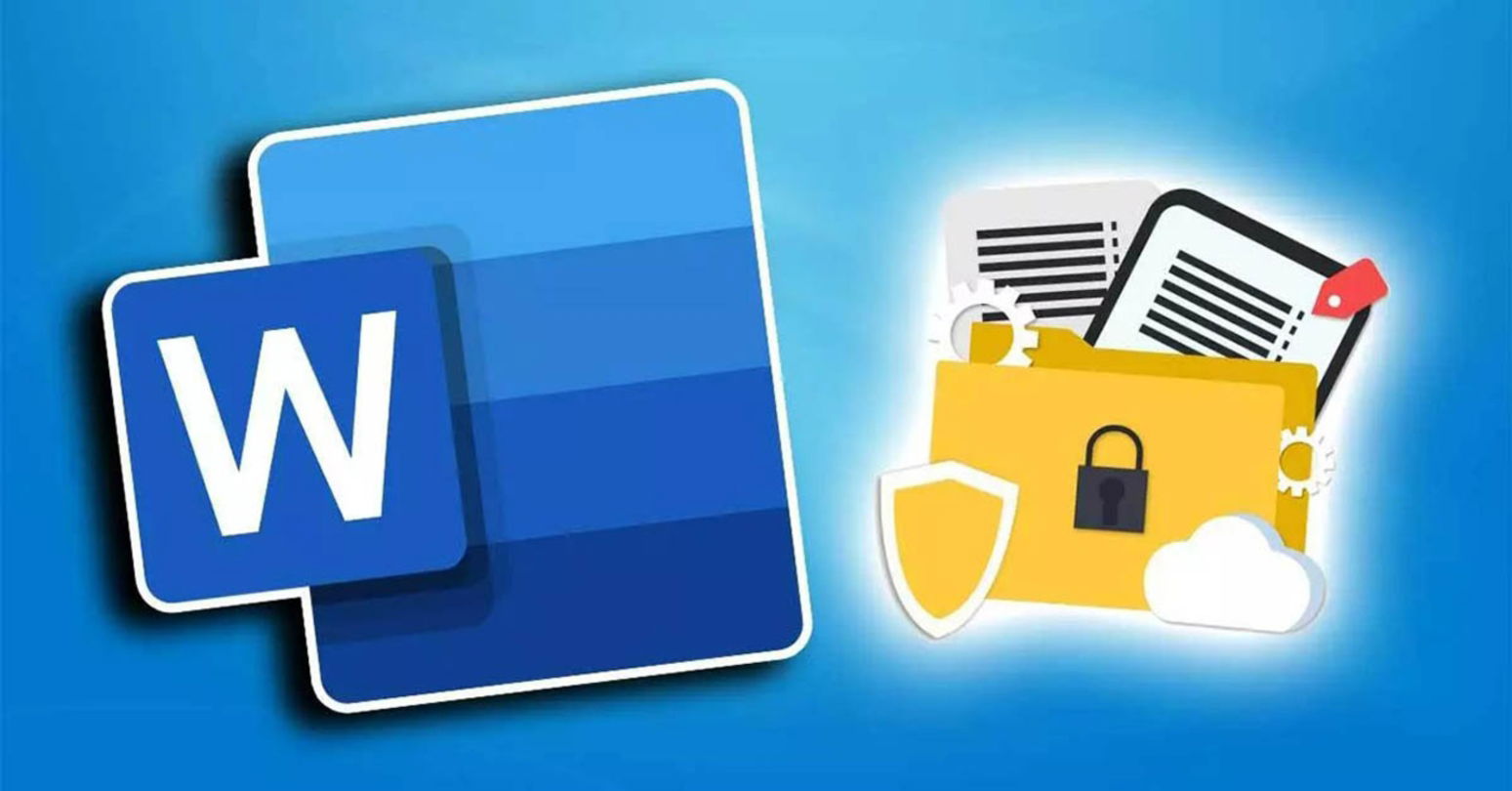
El control de cambios de Word puede activarse y desactivarse de forma simple y rápida.
Conocido por muchos como “Modo de seguimiento”, el famoso control de cambios que dice “presente” en la mayoría de las versiones de Word que Microsoft sacó al mercado, es una herramienta que permite rastrear todos los cambios que se le han realizado a un documento en concreto.
Esta herramienta suele ser utilizada cuando un archivo de Word debe ser modificado por varias personas. De esta manera, el encargado de controlar el archivo en cuestión, puede comprobar de forma exacta quién ha sido el responsable de haber realizado cada cambio (como por ejemplo insertar enlaces en un archivo de Word), como así también cuándo se realizó la última modificación.
¿Cómo funciona el control de cambios de Word?
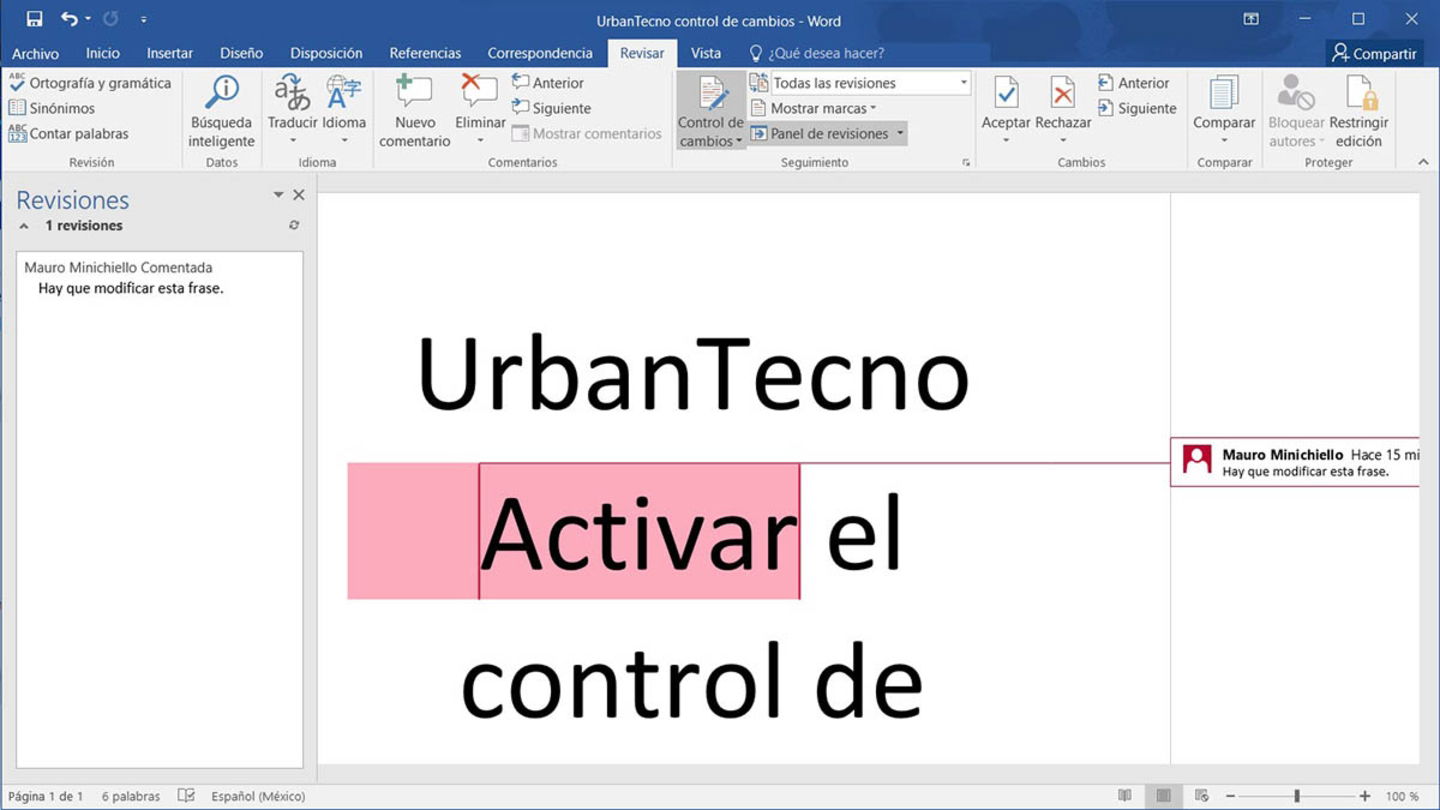
Todos los usuarios pueden acceder al control de cambios.
Al igual que en otros editores de texto, el funcionamiento del control de cambios es extremadamente simple de entender. En pocas palabras, cuando esta función esté activada en un documento de Word, se podrán observar todos los cambios que se han realizado dentro del mismo.
Cuando alguien añada alguna palabra, modifique alguna frase, o bien cambie el formato de algún párrafo, los usuarios a los que se le han permitido acceder a dicho documento, podrán visualizar todos estos cambios, como así también verificar quiénes han sido los que los han llevado a cabo.
Las funciones más importantes que posee el control de cambios de Word son las siguientes:
- Permite añadir comentarios en las modificaciones que se han realizado.
- Pueden revisarse los cambios que ha realizado un usuario en concreto.
- Se pueden comparar las modificaciones que se llevaron a cabo.
- Es posible aceptar o rechazar alguna modificación específica.
- Permite bloquear a algún usuario para que no pueda modificar el documento.
¿Cómo activar el control de cambios en un archivo de Word?
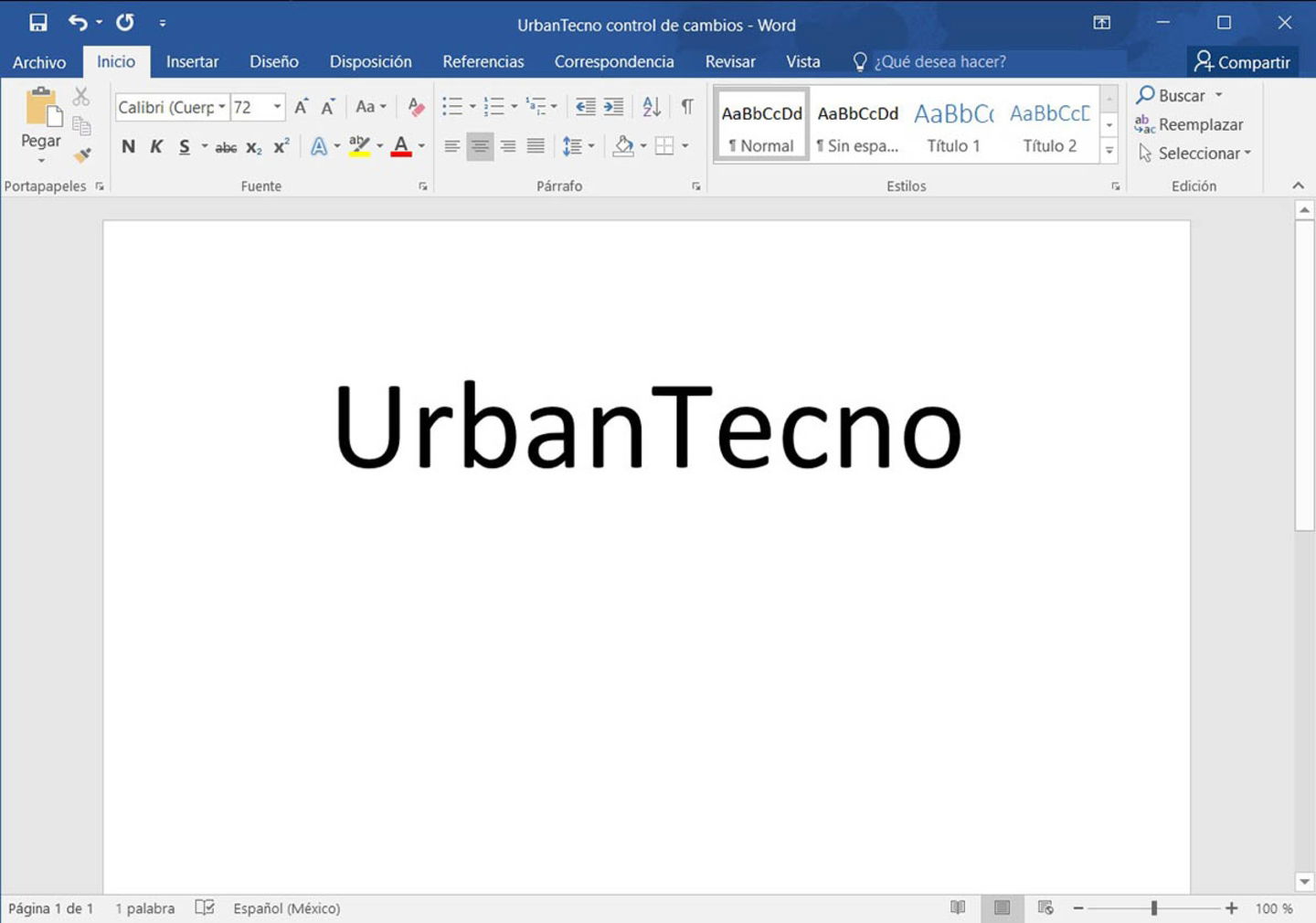
Todas las versiones de Word poseen la función “Control de cambios”.
- Lo primero que deberás hacer es abrir el archivo de Word en el que quieres activar el control de cambios. Una vez que estés dentro del mismo, tendrás que pinchar sobre la pestaña que dice “Revisar”.

Se pueden elegir los tipos de modificaciones que se quieren controlar.
- Luego, tendrás que pinchar en el botón que dice “Seguimiento”. Se desplegará un menú con varias opciones, allí tendrás que hacer clic sobre la que dice “Control de cambios”.
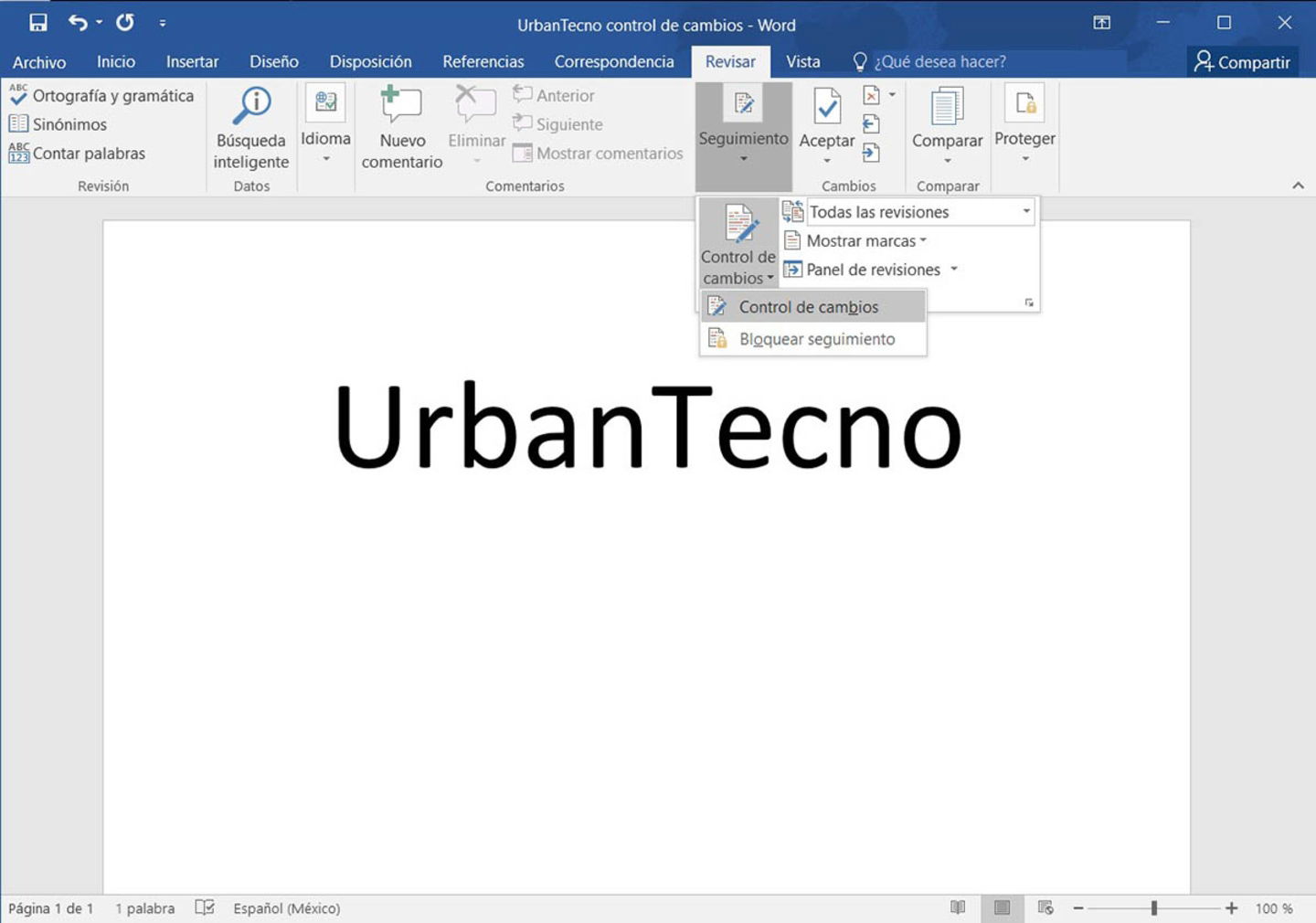
Los cambios que se le realizaron a un documento de Word, aparecerán luego de haberse activado esta función.
- Por último, deberás pinchar sobre el pequeño apartado llamado “Control de cambios”. Si realizaste los pasos de forma correcta, observarás esta función de color gris (esto significa que la misma está activada).
¿Cómo desactivar el control de cambios en un archivo de Word?

Se debería desactivar esta función cuando el artículo ya no debe ser modificado.
- Abre el archivo de Word en el que quieres desactivar el control de cambios. Dentro del mismo, tendrás que acceder al apartado “Revisar”, y posteriormente pinchar en “Seguimiento”.
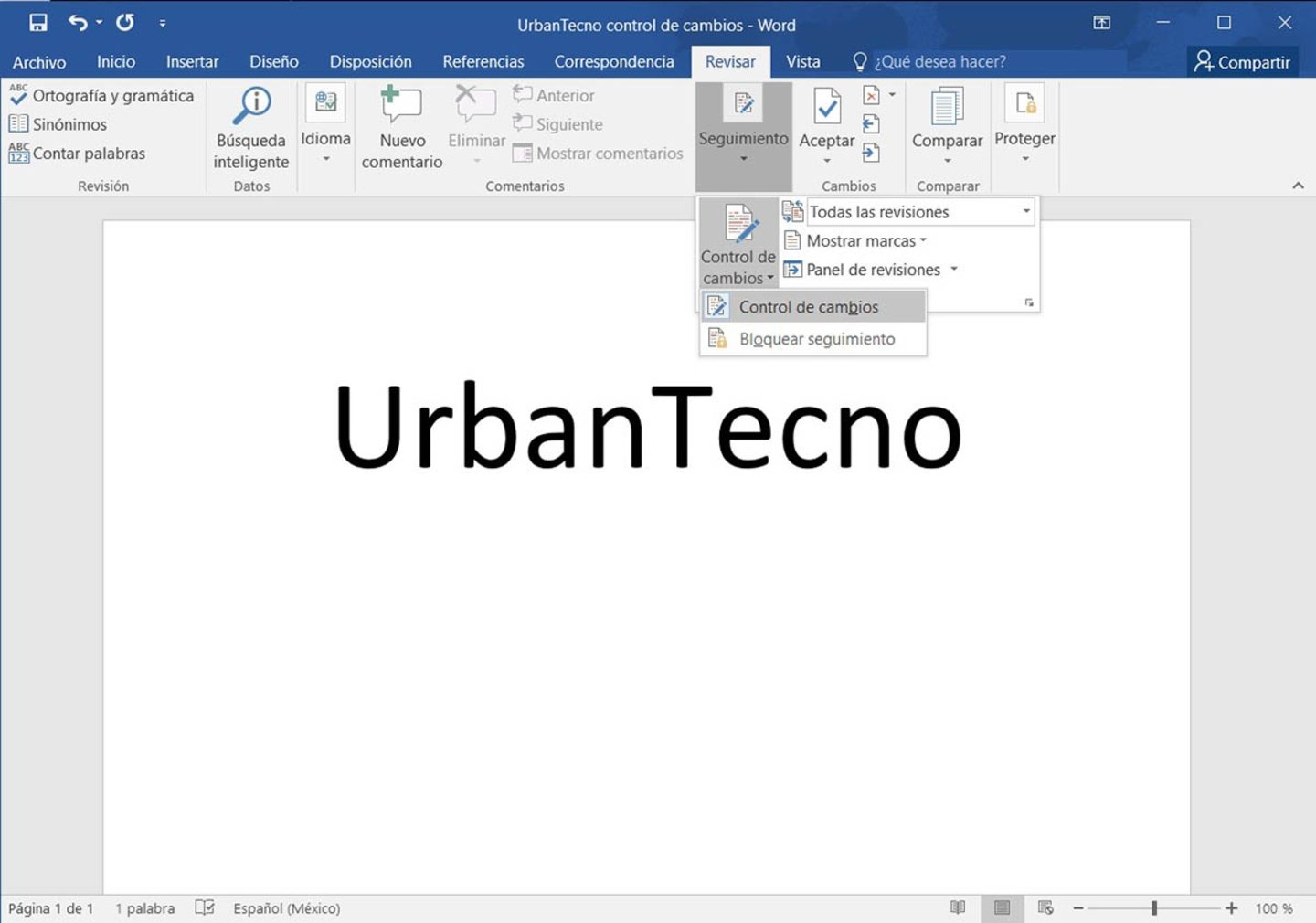
La desactivación de esta función eliminará el historial de cambios.
- Por consiguiente, tendrás que pinchar en “Control de cambios”, y luego hacer clic en la opción de color gris que dice “Control de cambios”. Si la misma ya no se muestra de color gris, habrás desactivado la función en cuestión.
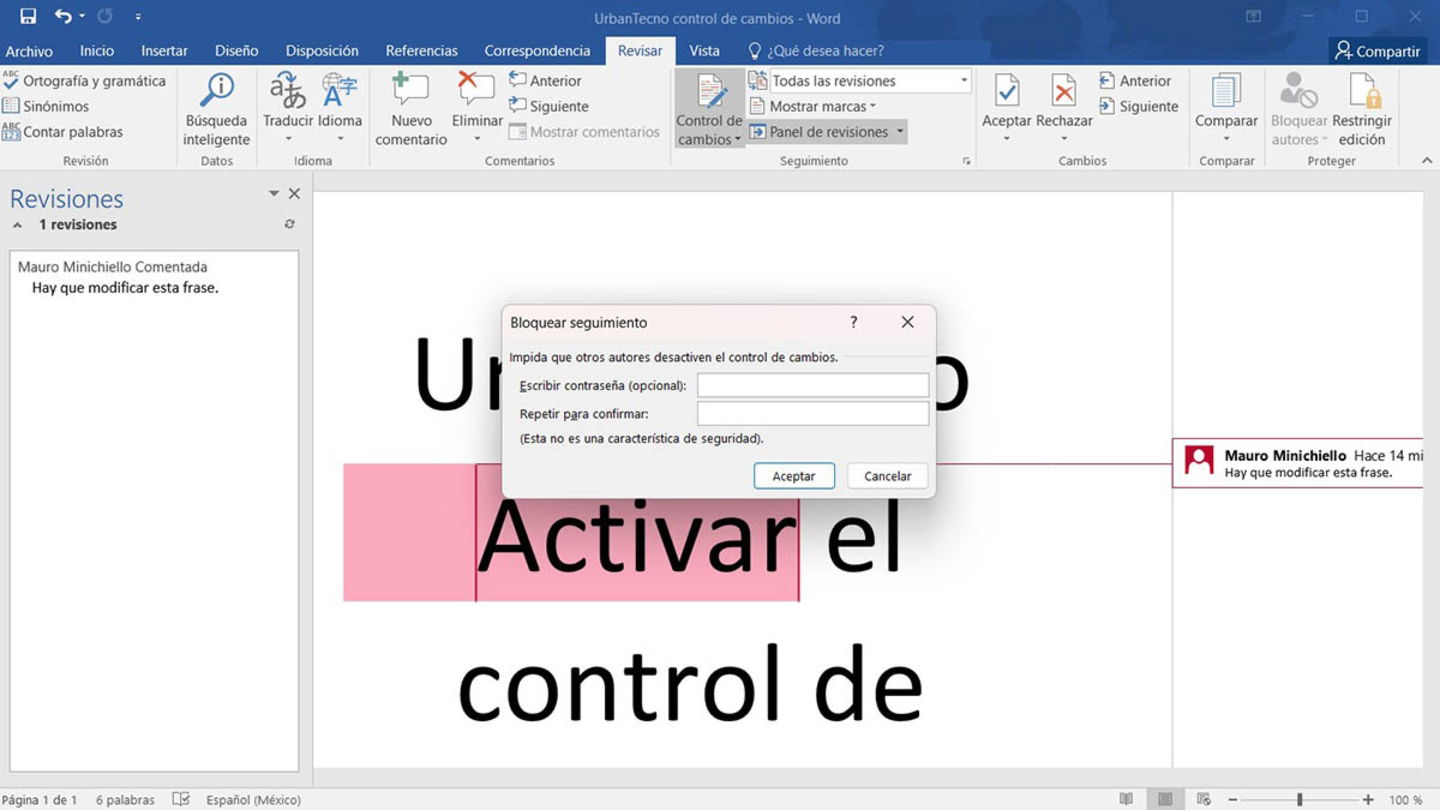
Se recomienda ponerle una contraseña a la función que permite desactivar el control de cambios de Word.
En caso de que no quieras que cualquiera pueda desactivar el control de cambios, existe un truco de Word que permite bloquear el seguimiento del archivo en el que se ha activado la respectiva función. Para ello, se debe acceder al apartado “Control de cambios”, pinchar en “Bloqueo de seguimiento”, y posteriormente ponerle una contraseña a dicha herramienta.